当在WPS文字中开启文档,部分用户可能发现页面顶部存在一条无法选中的水平线,针对此现象,本文将指导如何移除该横线,以满足个性化需求。
1、 先在页面顶部横线的上方双击鼠标左键。
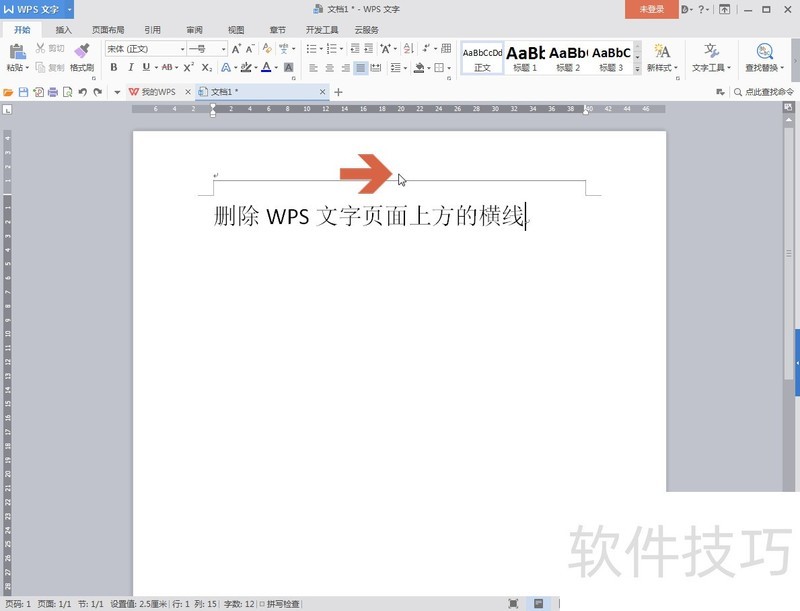
2、 双击鼠标左键后,横线上方会显示闪烁的光标,即页眉处于编辑状态,这时按键盘的Ctrl+A键,之后页眉中的全部内容会都被选中。

3、 按Ctrl+A键选中页眉中的全部内容后,按键盘的Delete键,即可删除这条横线。
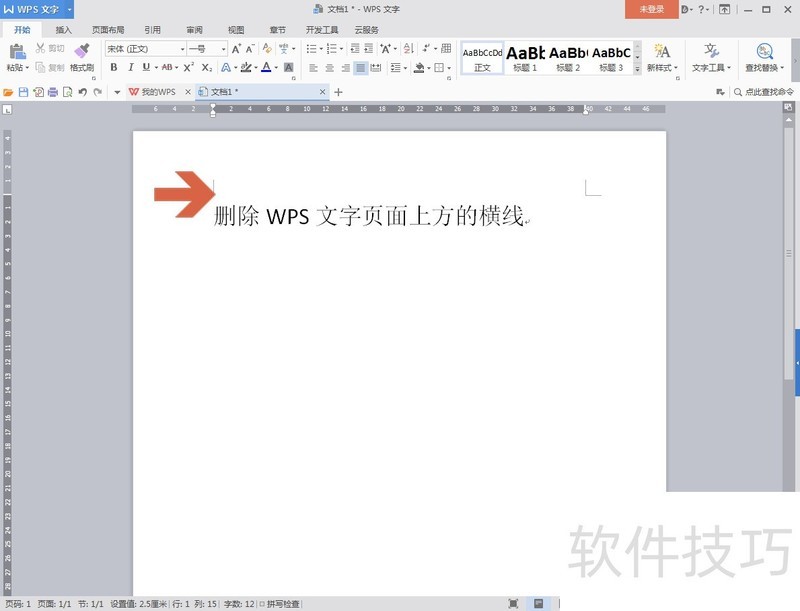
4、 另外,也可以先打开WPS文字的【章节】选项卡。
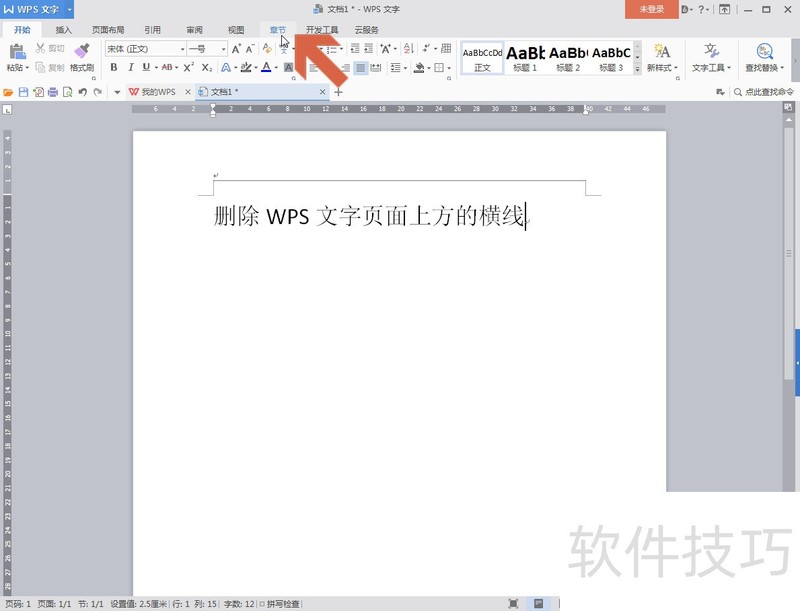
5、 点击【章节】选项卡中的【页眉横线】按钮。
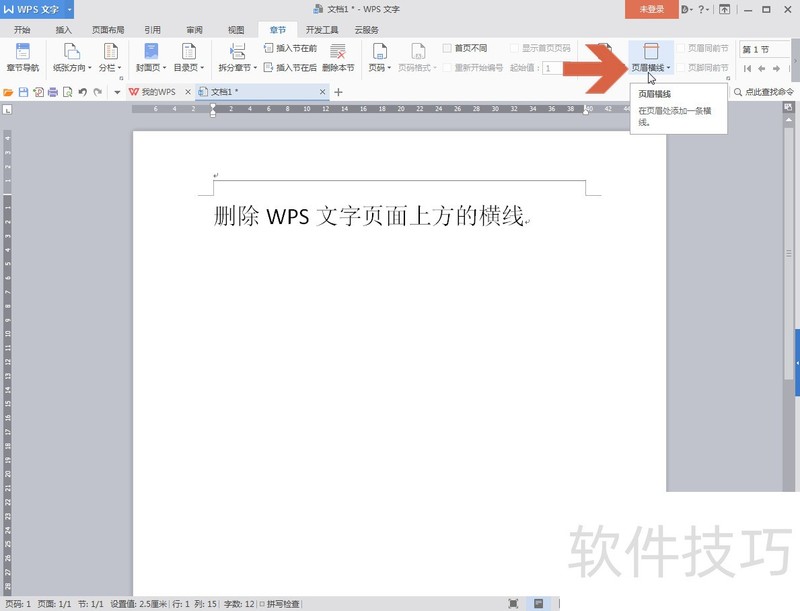
文章标题:怎么删除WPS文字页面上方的横线
文章链接://www.hpwebtech.com/jiqiao/212294.html
为给用户提供更多有价值信息,ZOL下载站整理发布,如果有侵权请联系删除,转载请保留出处。
- 上一问:WPS文档添加符号
- 下一问:office2013电话激活具体步骤
相关软件推荐
其他类似技巧
- 2024-08-28 18:21:01怎么删除WPS文字页面上方的横线
- 2024-08-28 18:20:02WPS文档添加符号
- 2024-08-28 18:17:02WPS设置页面边框
- 2024-08-28 18:14:01如何在WPS Office查询企业的注册资本和法人信息
- 2024-08-28 18:13:01Wps文字界面切换到经典版本界面方法
- 2024-08-28 18:11:02WPS表格中进行数据的分列教程
- 2024-08-28 18:09:02WPS文字/WORD的文档中右边有空白的解决办法
- 2024-08-28 18:06:02WPS文档审阅中的翻译功能如何运用
- 2024-08-28 18:05:02WPS文档中怎样把文字转换为表格?
- 2024-08-28 18:03:02WPS如何使用文本控件
金山WPS Office软件简介
WPS大大增强用户易用性,供用户根据特定的需求选择使用,并给第三方的插件开发提供便利。ZOL提供wps官方下载免费完整版。软件特性:办公, 由此开始新增首页, 方便您找到常用的办公软件和服务。需要到”WPS云文档”找文件? 不用打开资源管理器, 直接在 WPS 首页里打开就行。当然也少不了最近使用的各类文档和各种工作状... 详细介绍»









